Det er nemmere at slette et link fra Google Docs, end det lyder. Med et par klik her og der, behøver du ikke at håndtere dem længere.
Hvordan vises links i dine dokumenter? Når du kopierer en tekst og indsætter den uden at fjerne formateringen, vises disse links. Sådan kan du slippe af med dem.
Fjern alle links ved at indsætte uden formatering
Når du har brug for at kopiere tekst med links, skal du kopiere teksten, som du plejer. Når det kommer til at indsætte teksten, skal du højreklikke, hvor du vil have teksten hen, og flytte markøren for at klikke på Indsæt uden formatering.
Hvis du foretrækker det, kan du også bruge tastaturgenvejen Ctrl + Shift + V til at fremskynde tingene.
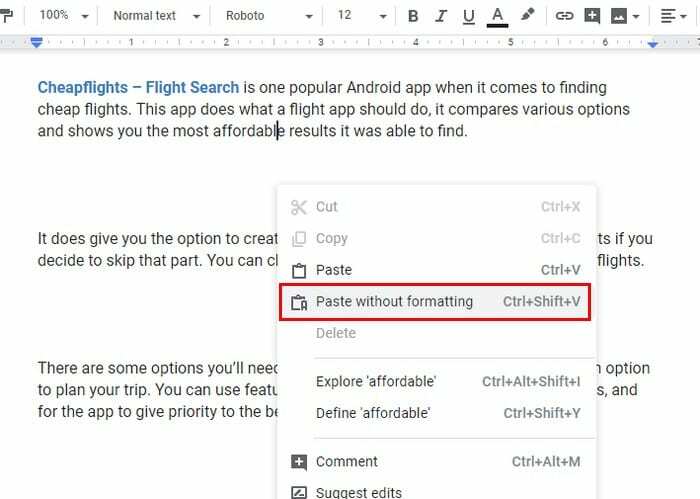
Hvis du klikker på indstillingen Sæt ind, indsættes teksten med alle de koder, forfatteren har tilføjet, inklusive links. Enhver tekst, der er med fed eller kursiv vil blive vist, som den er.
Sådan fjerner du specifikke links fra Google Docs
Det tidligere nævnte tip vil fjerne alle links fra den tekst, du kopierede. Men hvis alt, hvad du vil gøre, er at fjerne specifikke links, skal du blot klikke på det pågældende link og vælge den brudte linkindstilling.
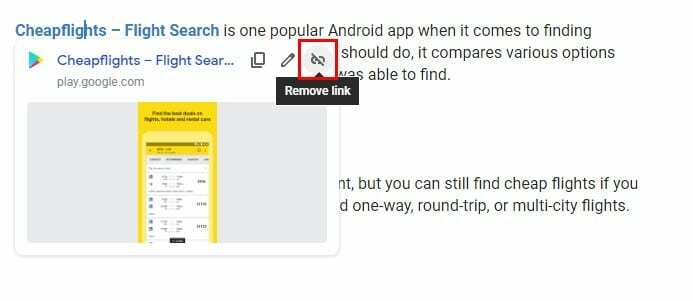
Hvis du har lavet en fejl og fjernet det forkerte link, skal du klikke på tilbagepilen øverst til venstre, og linket dukker op igen.
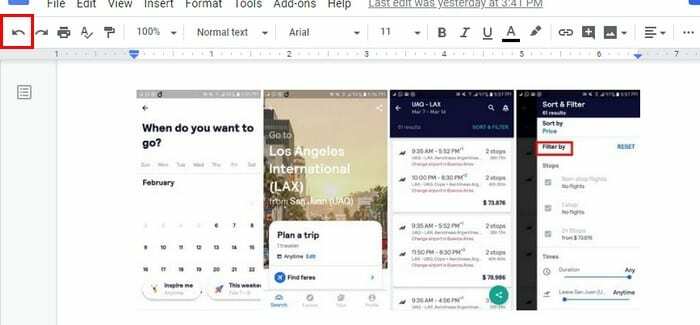
Sådan forhindrer du links i at generere automatisk
Når du skriver en e-mail og en URL, oprettes linket automatisk. For at forhindre dette i at ske, skal du slukke for Automatisk linkdetektion mulighed.
For at deaktivere denne indstilling skal du klikke på Værktøjer mulighed, og når det nye vindue dukker op, fjern markeringen af Registrerer automatisk links mulighed.
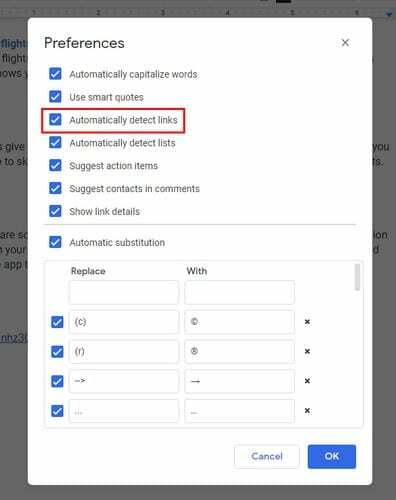
Sådan ændres et link fra et ord til et andet
I de tilfælde, hvor dine filer skal have nogle links, skal du muligvis ændre det ord, dit link er i. For at ændre placeringen af dit link skal du:
- Kopier linket ved at klikke på det og vælge Kopier link mulighed.
- Klik på linket igen, men denne gang klik på Fjern link mulighed.
- Fremhæv det ord, hvor du vil placere linket, og højreklik på det.
- Vælg indstillingen Link.
- Indsæt linket og klik på det blå ansøge knap.
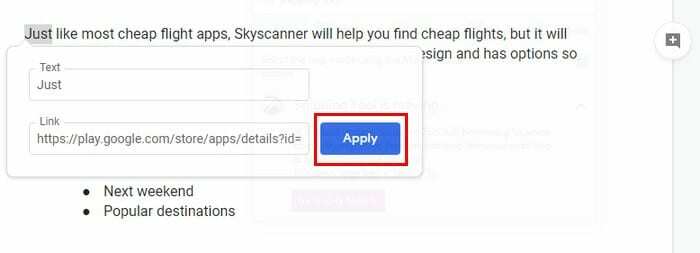
Konklusion
Links er generelt nyttige, men der er tidspunkter, hvor du kan undvære dem. Er der normalt mange links i dine Google Docs-filer? Del dine tanker med mig i kommentarerne nedenfor.